كيفية ربط بطاقات Trello عبر اللوحات
نشرت: 2022-12-13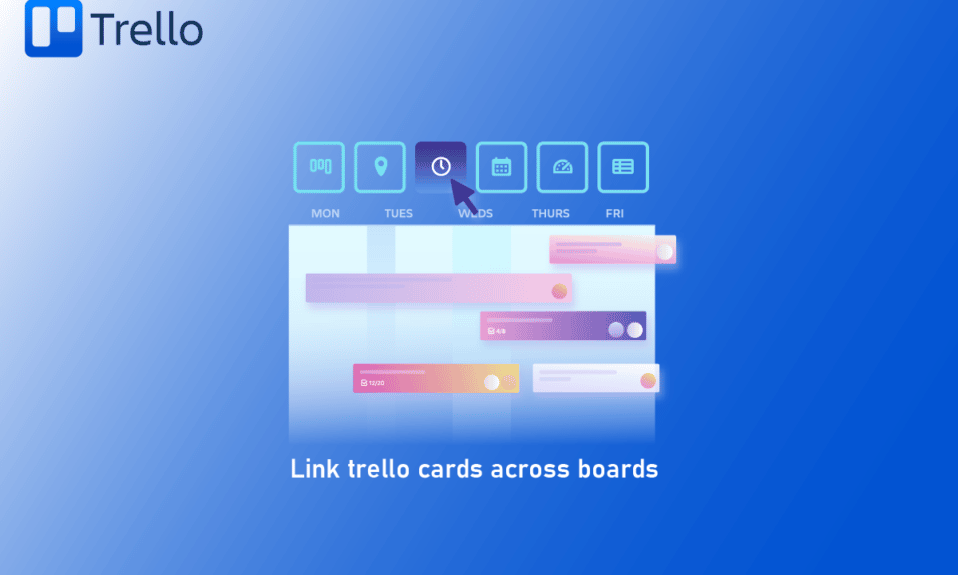
تستخدم Trello ، وهي أداة لإدارة المشاريع تعتمد على Kanban ، البطاقات والقوائم لتجميع المهام المعقدة في تسلسل منطقي. Trello هو تطبيق تعاوني يقسم مشاريعك إلى لوحات. يمنحك نظرة عامة سريعة على ما يتم العمل عليه ، ومن يعمل عليه ، وأين يوجد في العملية. Trello هو تطبيق تعاون محبوب ومباشر وسهل الاستخدام يمكّنك من ترتيب المشاريع وكل ما يرتبط بها في لوحات. بالإضافة إلى ذلك ، يمكنك أيضًا ربط بطاقات Trello عبر اللوحات. كم عدد لوحات وبطاقات Trello التي تنتمي إليها؟ الرد كثير للكثير منكم! قد يصبح الحفاظ على جميع لوحاتك أمرًا صعبًا للغاية عند العمل في العديد من المشاريع أو مع العديد من الفرق. يمكنك أيضًا الحصول على بطاقة ارتباط Trello الخاصة بك إلى بطاقة أخرى ، بحيث يمكنك أن تجد نفسك تقوم بالتبديل بين اللوحات بشكل متكرر وربما تنسى اللوحة التي تحتوي على أي بطاقة. هنا ، سنستعرض بعض الطرق حول كيفية ربط بطاقات Trello عبر اللوحات.
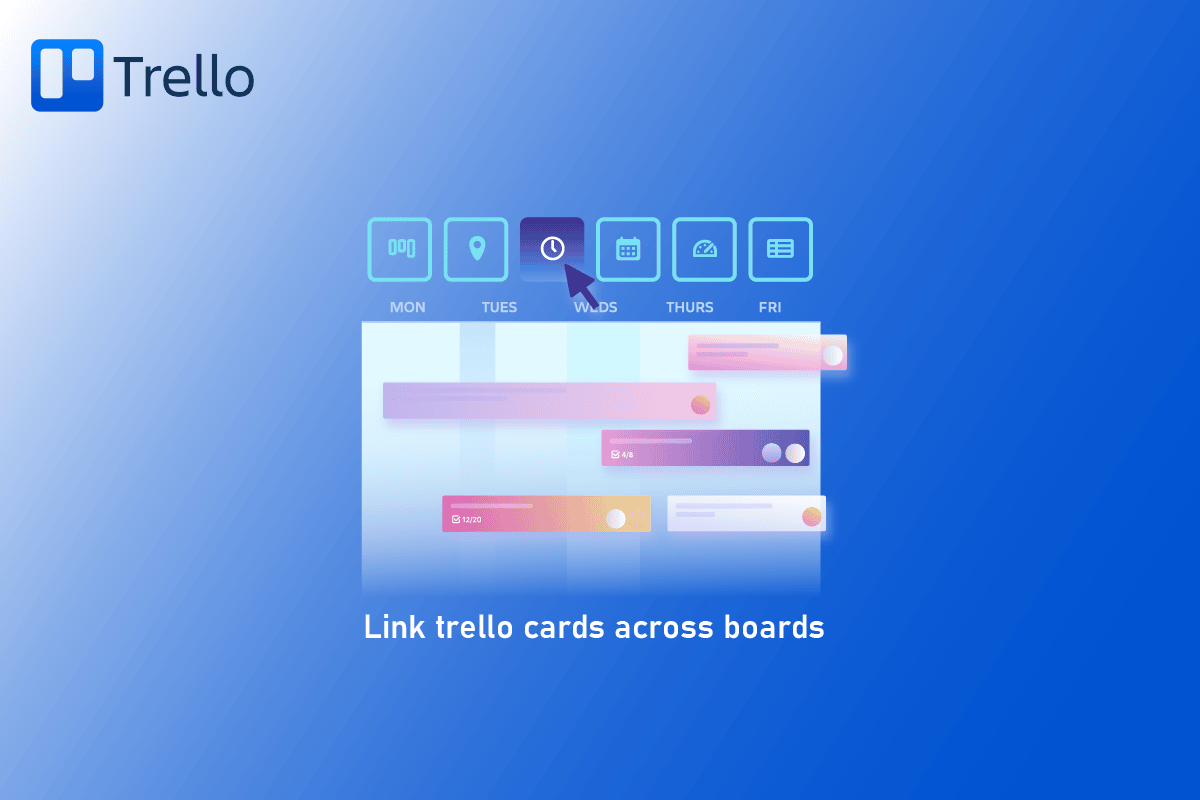
محتويات
- كيفية ربط بطاقات Trello عبر اللوحات
- ميزات بطاقات Trello
- خطوات ربط بطاقات Trello عبر اللوحات
- خطوات توصيل البطاقات على Trello
- كيفية ربط البطاقة ببطاقة أخرى في Trello
- كيفية أرشفة بطاقات الارتباط
- كيفية تحويل بطاقة الارتباط إلى بطاقة عادية
- كيفية معاينة بطاقات الارتباط
كيفية ربط بطاقات Trello عبر اللوحات
استمر في قراءة المقالة لمعرفة كيفية ربط البطاقات بين اللوحات في Trello.
ميزات بطاقات Trello
Trello هو حل مرئي يجهز فريقك لإدارة أي مشروع أو سير عمل أو تتبع مهمة.
- من خلال استخدام أغطية البطاقات والألوان ، يمكن جعل لوحات وبطاقات Trello أكثر إرضاءً من الناحية الجمالية. يمكنك تكوين شاشة الغلاف الأمامي على بطاقات Trello الخاصة بك باستخدام إما الصور الخاصة بك أو الصور من معرض Unsplash . ما عليك سوى تحديد "غطاء" من القائمة التي تظهر على البطاقة مرة أخرى لتحديد ما إذا كنت تريد ظهور المرفق أعلى اسم البطاقة ، كما حدث في الماضي.
- تعد Trello طريقة جذابة بصريًا ومنظمة جيدًا للتعامل مع المشاريع والمهام ، ولكن في بعض الأحيان قد تصبح لوحات مشروعك مزدحمة بعدد كبير جدًا من البطاقات. تمكّنك قوائم المراجعة المتقدمة من تحديد هذه القطع المتحركة بوضوح عندما ترغب في الغوص في تفاصيل مهمة ما أو لديك العديد من تواريخ الاستحقاق والأطراف المشاركة في تنفيذ النشاط المذكور.
- Butler هي ميزة Trello الوحيدة التي ستغير طريقة عملك حقًا. يمكنك تقليل العمل المتكرر عن طريق إعداد الأتمتة والقواعد والإرشادات على لوحات Trello الخاصة بك باستخدام Butler.
- قد تظل عيناك تشعران بإجهاد عملك عندما تعمل بأعلى مستوى من الإنتاجية. يحتوي تطبيق Trello لنظامي iOS و Android على ميزة الوضع المظلم التي يمكنك تمكينها.
- على الرغم من أن الإنتاجية والتعاون الفعال من المشاريع المستمرة ، إلا أنه يمكنك العمل بشكل فعال من أي مكان في العالم مع بعض الوقت والجهد. Trello مليء بالأدوات المفيدة التي يمكن أن تساعدك على إنجاز المزيد بجهد أقل .
خطوات ربط بطاقات Trello عبر اللوحات
اتبع الخطوات الموضحة.
1. افتح القائمة اليمنى في لوحة ويب ، وانقر فوق "المزيد" ، ثم الصق عنوان URL في رابط هذه اللوحة .
2. أنشئ قائمة جديدة تسمى Move to WIP والصق عنوان URL كبطاقة جديدة في لوحة الأفكار .
ملاحظة: تتوفر بطاقة خاصة مرتبطة بلوحة ويب. يقوم Trello تلقائيًا بإنشاء صورة مصغرة للوحة ، مما يجعل العثور عليها أمرًا سهلاً للغاية وجذابًا للنظر إليها.
3. للحفاظ على اتصال كلتا اللوحتين ، انسخ رابط اللوحة الخاص بلوحة الأفكار وضعه في قائمة جديدة في العمل قيد التقدم للحفاظ على اتصال كلتا اللوحتين. روابط اللوحة تجعل التبديل بين لوحي Trello أمرًا بسيطًا.
من السهل توصيل بطاقات ارتباط Trello بين اللوحات. ليس من الصعب أو المحير إدارة العديد من لوحات Trello. يمكنك إنشاء وصيانة شبكة من اللوحات المتصلة باستخدام هذه التقنيات. يمكنك أيضًا توصيل Trello بالبريد الإلكتروني الخاص بك. بعد ذلك ، يمكنك الرد على رسائل البريد الإلكتروني من داخل لوحة Trello الخاصة بك. تصبح أكثر إنتاجية وتوفر الوقت نتيجة لذلك.
خطوات توصيل البطاقات على Trello
يمكن استخدام البطاقات في Trello لتنظيم الأفكار والمشاريع والاستعلامات وأشكال البيانات الأخرى على السبورة. قد تكون هناك بطاقات تتعلق أو لها غرض مشابه لبطاقات أخرى أثناء العمل في مشروع.
الخيار الأول: على الهاتف المحمول
1. افتح Trello وقم بتسجيل الدخول إلى حسابك من شاشتك الرئيسية أو درج التطبيق.

2. اقترب من اللوحة التي تريد التحكم فيها وألق نظرة على إحدى أوراقها.
3. في قسم الإجراءات السريعة ، حدد إضافة مرفقات .
4. ثم اختر Trello من القائمة التي تفتح.
5. الآن ، اكتب اسم البطاقة التي ترغب في إرفاقها واخترها من قائمة النتائج.
على لوحة Trello الخاصة بك ، هذه هي الطريقة التي يمكنك من خلالها توصيل البطاقات الخاصة بك. عند فتح البطاقة ، ستكتشف جميع البطاقات المرتبطة في منطقة المرفقات.
الخيار الثاني: على سطح المكتب
1. افتح تطبيق الويب Trello على متصفحك وقم بتسجيل الدخول إلى حسابك .
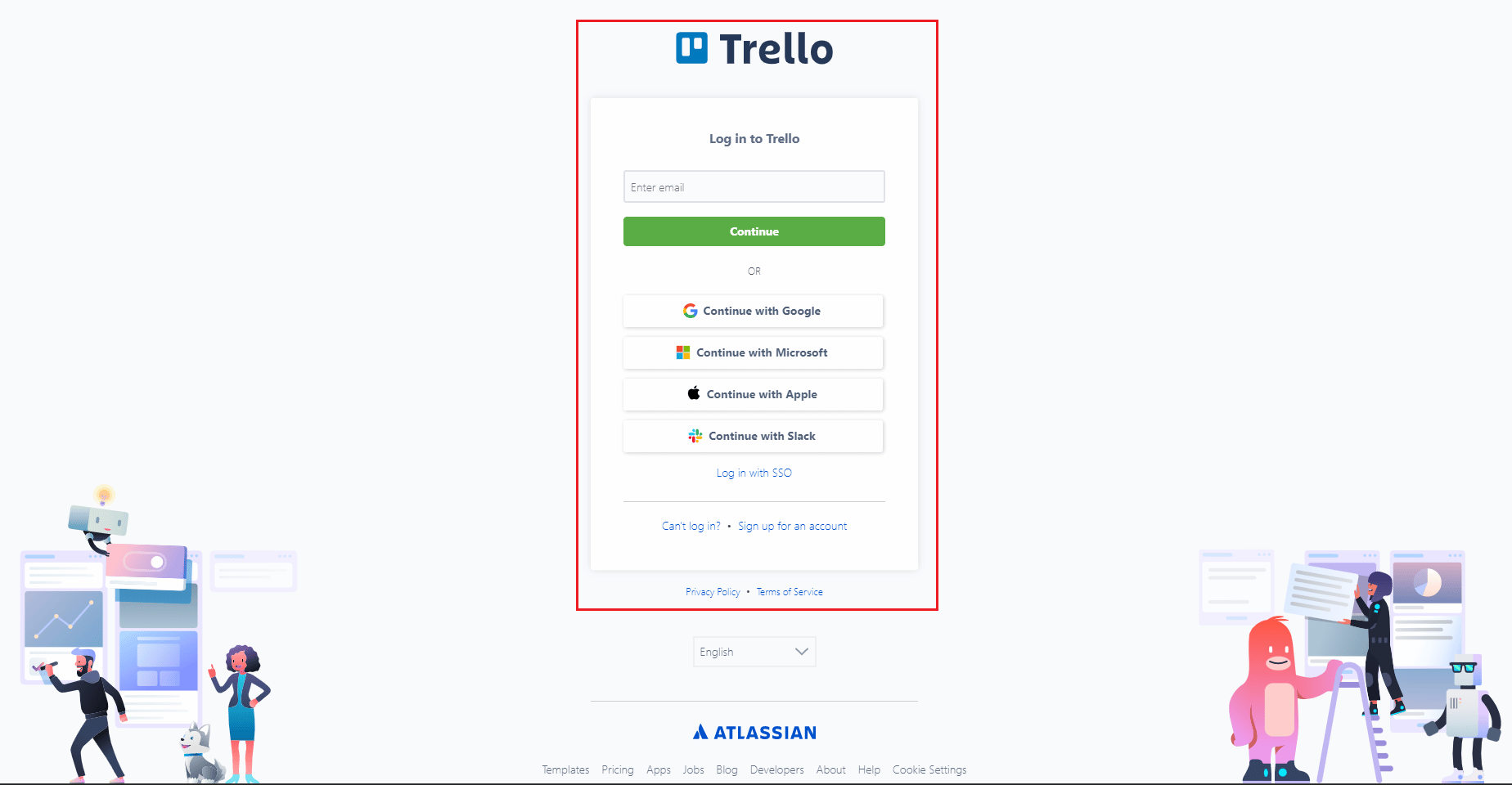

2. انتقل إلى اللوحات واختر البطاقة التي تريد تحريرها.
3. ضمن قسم "إضافة إلى البطاقة" على الجانب الأيمن من البطاقة ، انقر فوق "مرفق".
4. ثم اختر Trello من القائمة التي تفتح.
5. الآن ، اكتب اسم البطاقة التي ترغب في إرفاقها واخترها من قائمة النتائج.
اقرأ أيضًا: كيفية الحصول على ألعاب google play على iphone.
كيفية ربط البطاقة ببطاقة أخرى في Trello
يحتوي Trello على نوع بطاقة يُعرف باسم بطاقات ارتباط Trello . عندما يتم تضمين عنوان URL في عنوان البطاقة ، يتم إنشاؤه تلقائيًا. يتم إنتاج بطاقة الارتباط عن طريق إضافة عنوان URL من خدمة متوافقة إلى عنوان البطاقة. إذا كان حسابك يدعم بطاقات الارتباط ، فسوف يتحول على الفور إلى بطاقة ارتباط ويقدم معاينة مدروسة للمادة. تتوفر بطاقات Trello Link فقط عندما يكون حساب Atlassian متصلاً بحساب Trello الخاص بك.
تفويض لبطاقة مرتبطة
يجب عليك تسجيل الدخول إلى الخدمة التي ترتبط بها لعرض أي محتوى لا يمكن لعامة الناس الوصول إليه.
1. ضع عنوان URL في عنوان البطاقة .
2. الآن ، انقر فوق اتصال .
3. أخيرًا ، سترى نافذة لتسجيل الدخول. لمنح الوصول ، انقر فوق السماح.
كيفية أرشفة بطاقات الارتباط
تعمل بطاقات الارتباط تمامًا مثل البطاقات العادية ويمكن إخراجها من الأرشيف من قائمة اللوحة. من أجل أرشفة بطاقة الارتباط.
1. لتظهر القائمة السريعة ، انقر بزر الماوس الأيمن فوق بطاقة الارتباط .
2. الآن ، حدد بطاقة الأرشفة.
كيفية تحويل بطاقة الارتباط إلى بطاقة عادية
الروابط هي عناصر نائبة تتيح لك الوصول إلى المحتوى من مواقع الويب الأخرى الموجودة على السبورة مباشرة. بدلاً من ذلك ، فأنت مرحب بك لاستخدام بطاقة Trello النموذجية.
1. للوصول إلى القائمة السريعة ، انقر بزر الماوس الأيمن فوق بطاقة الارتباط .
2. حدد التحويل إلى البطاقة العادية.
كيفية معاينة بطاقات الارتباط
في معظم الأوقات ، سيؤدي النقر فوق بطاقة الارتباط إلى توجيهك بعيدًا عن Trello وإلى المواد ذات الصلة. قد يتم تضمين زر مع التسمية Preview على وجه العديد من أنواع بطاقات الارتباط. دون مغادرة Trello ، انقر فوق هذا الزر لرؤية لمحة أكبر عن تلك المادة.
أحيانًا تكون أبسط أداة هي الأفضل. يشبه Trello لوحة إعلانات افتراضية. يمكنك أيضًا ربط بطاقة ارتباط Trello بأخرى. إنه مجاني وسهل الاستخدام. يمكنك بالتأكيد تجربته إذا كنت تدير عدة مشاريع وتبحث عن طريقة لتكون أكثر تنظيماً.
الأسئلة المتداولة (FAQs)
س 1. هل يمكن ربط لوحات Trello ببعضها البعض؟
الجواب. نعم ، الروابط بين لوحات Trello ممكنة.
س 2. كيف تنقل البطاقات إلى الألواح؟
الجواب. ما عليك سوى وضع اسم البطاقة أو اللوحة في حقل البحث أعلى الصفحة واضغط على Enter للربط بها في Trello.
س 3. في Trello ، كيف أقوم بتوصيل بطاقتين؟
الجواب. في Trello ، يمكنك توصيل البطاقات عن طريق سحبها بالقرب من بعضها البعض.
س 4. في Trello ، ماذا يفعل بتلر؟
الجواب. ينشئ Butler لوحات وقوائم وبطاقات لمساعدة الفرق في إدارة المهام وتتبعها. علاوة على ذلك ، لديها قدرات على التعاون والدردشة.
س 5. في Trello ، أين تذهب البطاقات المؤرشفة؟
الجواب. يتم سرد البطاقات التي تم وضعها في الأرشيف في اللوحة المؤرشفة في عمود "مكتمل".
س 6. هل يمكن مزامنة البطاقات في Trello؟
الجواب. في Trello ، يمكنك مزامنة البطاقات. افتح Trello وحدد البطاقة التي تريد مزامنتها للبدء. ثم ، انقر فوق الأسطر الثلاثة في الزاوية اليسرى السفلية للبطاقة. سيظهر مربع حوار إعدادات المزامنة كنتيجة لذلك. حدد البطاقات من حسابك التي تريد مزامنتها في مربع حوار إعدادات المزامنة ، ثم انقر فوق موافق.
س 7. هل يمكنك نقل البطاقات بين اللوحات في Trello؟
الجواب. نعم ، يمكنك نقل البطاقات بين اللوحات في Trello. أينما تريد نقل البطاقة ، افتح اللوحة. يمكن اختيار الانتقال من اللوحة عن طريق النقر فوق البطاقة التي تريد نقلها. انقر فوق "موافق" بعد اختيار اللوحة التي يجب نقل البطاقة عليها.
س 8. على Trello ، كيف يمكنني مشاركة بطاقة؟
الجواب. في Trello ، يعد سحب البطاقة وإفلاتها في نافذة الدردشة أبسط طريقة لمشاركتها.
س 9. في Trello ، كيف يمكنني دمج اللوحات؟
الجواب. في Trello ، حدد اللوحات التي تريد دمجها بالذهاب إلى منطقة اللوحات في حسابك. انقر فوق الزر Merge Boards بعد ذلك.
س 10. هل يمكن استخدام Trello في وضع عدم الاتصال؟
الجواب. نعم ، يمكن استخدامه في وضع عدم الاتصال أيضًا.
موصى به :
- هل يمكنك سحب الأموال من حساب التوفير Chime؟
- كيفية إزالة العلامة من نفسك على Instagram Post
- كيفية تصدير محادثة MS Teams
- إصلاح Office 365 اسم الملف غير صالح عند حفظ الخطأ
Trello فعال بسبب مرونته وبساطته. يمكن أن يكون بمثابة مكان لتتبع الأفكار أو قائمة المهام أو سير العمل الذي تقوم بإنشائه. من الممكن أن تضطر إلى ربط بطاقات Trello بين اللوحات لأغراض مختلفة واستخدامها لكل ما هو مذكور أعلاه إذا كنت تدير العديد من لوحات Trello. لكي تكون لوحة أو بطاقة أو ملاحظة أو إجراءً في Trello ، يمكنك استرداد الرابط ومشاركته بسرعة. نأمل مخلصين أن تكون هذه المقالة مفيدة بطريقة ما وأنك تفهم الآن كيفية ربط بطاقات Trello عبر اللوحات . يرجى استخدام منطقة التعليقات أدناه للاتصال بنا لطرح أي أسئلة أو اقتراحات قد تكون لديكم.
